随着科技的快速发展,电脑和手机已经成为我们日常生活中不可或缺的工具,有时候我们可能会遇到这样的情况:电脑中保存了许多珍贵的照片,但我们希望将它们传输到手机上进行随时随地的欣赏和分享。如何才能将电脑中的照片快速、便捷地传输到手机上呢?本文将为大家介绍几种简单实用的方法,帮助您轻松完成这一任务。无论您是想备份电脑中的照片,还是想将照片分享给亲朋好友,相信这些方法都会对您有所帮助。让我们一起来探索吧!
如何将电脑中的照片传输到手机上
方法如下:
1通过数据线将手机与电脑连接 2在电脑中能够看到所连接的手机设备了
2在电脑中能够看到所连接的手机设备了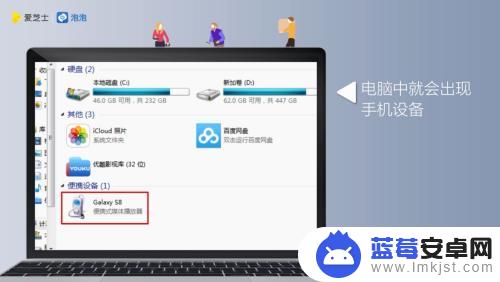 3手机上也会出现“是否允许访问手机数据”的对话窗口,点击“允许”
3手机上也会出现“是否允许访问手机数据”的对话窗口,点击“允许” 4在电脑中,会弹出手机文件夹
4在电脑中,会弹出手机文件夹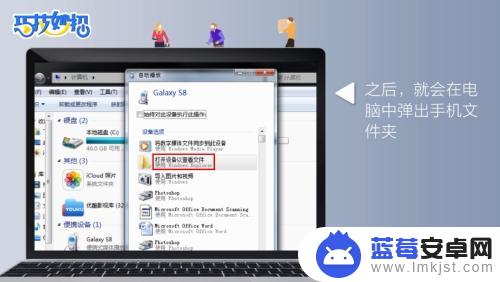 5双击进入手机文件夹
5双击进入手机文件夹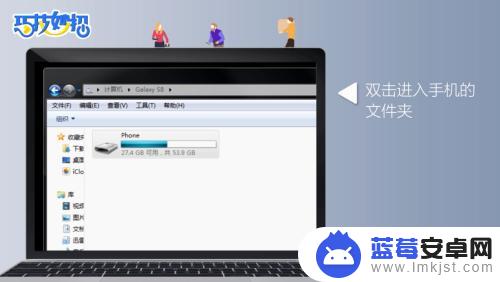 6找到手机文件夹中的“DCIM”文件夹,这个文件夹就是手机存放照片的地方,双击打开该文件夹
6找到手机文件夹中的“DCIM”文件夹,这个文件夹就是手机存放照片的地方,双击打开该文件夹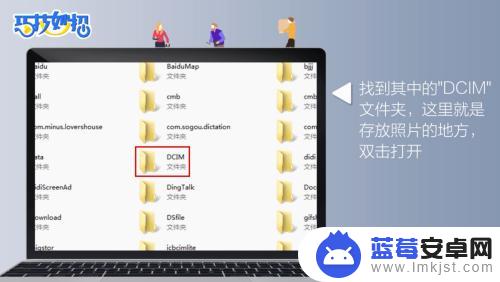 7在电脑中,选择你要存入手机的照片,直接复制粘贴到手机的“DCIM”文件夹中即可,或者直接将照片拉进手机的“DCIM”文件夹中
7在电脑中,选择你要存入手机的照片,直接复制粘贴到手机的“DCIM”文件夹中即可,或者直接将照片拉进手机的“DCIM”文件夹中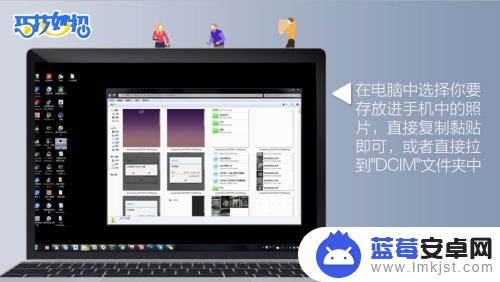 8这样,电脑中的照片也就成功添加到手机上了
8这样,电脑中的照片也就成功添加到手机上了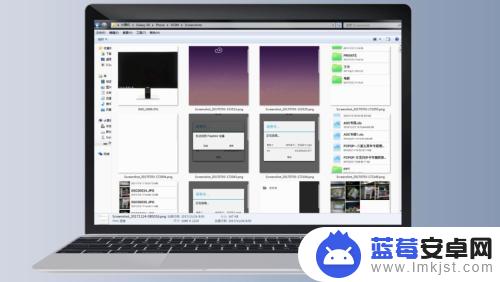
以上就是电脑如何将照片传输到手机的全部内容,如果有需要的用户,可以按照小编的步骤进行操作,希望对大家有所帮助。












